Building your own computer from scratching you to craft the perfect rig for your needs, but if you ’re on a super-strict budget, a shiny, new, custom-built PC isn’ t always possible.
joten on hyvä, ettei tuollaista tarvita peleihin.
Toki 400 tai 500 dollaria voi rakentaa sinulle kelpo budjetin peli-PC: n, mutta jos raha on tiukempaa, on paras vaihtoehto mennä jollain käytetyllä. Saatat saada onnekas ja löytää halpa pelaamista PC Craigslist, mutta saat paremmin bang teidän buck menossa jotain yleisempää ja vähemmän erikoistuneita: käytöstä poistettu office PC.
aivan oikein—muutamalla valinnanvapauspäivityksellä ne Dell-tornit, jotka roskaavat toimistorakennuksia ympäri maailmaa, voivat todella tehdä kunnollisia pelikoneita. Ja sinun kaupunkisi on luultavasti täynnä niitä, koska koulut ja yritykset hankkiutuvat niistä usein eroon suurissa erissä.
heidän tappionsa on sinun voittosi—herätetään yksi noista luusereista henkiin.
aiheeseen liittyvää: paras pelikannettava: Viisi asiaa, jotka kannattaa huomioida
mitä saat
ennen kuin aloitat rautakaupan metsästyksen, sinun on asetettava odotuksesi. Vaikka muutamia päivityksiä, low-end PC kuten Dell Optiplex löysin ei pelaa kaikki uusimmat triple-A otsikot korkeilla resoluutioilla kaunis, ray-jäljittää grafiikka. Se kuitenkin käsittelee paljon alemman vaatimuksen esports otsikot kuten Counter-Strike: Global Offensive, League of Legends, Fortnite, Overwatch, ja Rocket League. Riippuen tekemistäsi päivityksistä, korkeamman tason pelejä, kuten Shadow of the Tomb Raider, voidaan pelata, Jos olet valmis kääntämään resoluution 720p: iin. (Jos kuitenkin törmäät ongelmiin, YouTube-kanava LowSpecGamer on paljon temppuja uudempien pelien pelaamiseen alle järjestelmän vähimmäisvaatimusten.)

Toki Steam-alennusmyynnin aikana voi napata myös parin vuoden takaisia pelejä ja pelata niitä ilman suurempia ongelmia, superhalvalla. Ja koska ”Gaming” ei tarkoita vain uusimpien graafisten behemoothien pelaamista lanseerauspäivänä, voit myös kaivaa kauemmas klassisista mestariteoksista myymälöissä, kuten GOG.com.
lopuksi, tiedä, että tämä PC ei luultavasti ole pitkän aikavälin investointi, joten pidä sitä hätäratkaisuna, kunnes sinulla on varaa tehokkaampaan rakentamiseen. Loppujen lopuksi puhumme melko vanhasta, hyvin käytetystä laitteistosta, ja voit päivittää sen vain toistaiseksi ennen kuin on järkevämpää rakentaa uusi PC tyhjästä. Se voi myös vaatia hieman enemmän huoltoa, joten ole valmis ratkaisemaan ongelmia, jos ne tapahtuvat—ja varmista, että sinulla on hyvä varmuuskopio ratkaisu Kätevä tietosi.
jos kaikki kuulostaa maittavalta, on aika aloittaa deal-metsästys.
mistä osiasi löytää
netistä löytyy käytettyjä halpoja PC-osia, mutta parhaat tarjoukset löytynevät juuri sinun naapurustostasi. Suosittelen lyömällä jalkakäytävä ja löytää paikallisen elektroniikan kierrätyskeskukset, toimisto selvitysmiehet, ja säästäväisyys myymälöissä—anna heille soittaa tai maksaa heille vierailun nähdä, millaisia käytettyjä tietokoneita ja PC osia heillä on. Vaihtoehtoisesti, jos tunnet ihmisiä paikallisissa kouluissa ja yrityksissä, kysy heiltä, jos heidän IT-osasto haluaa purkaa vanhoja laitteita.
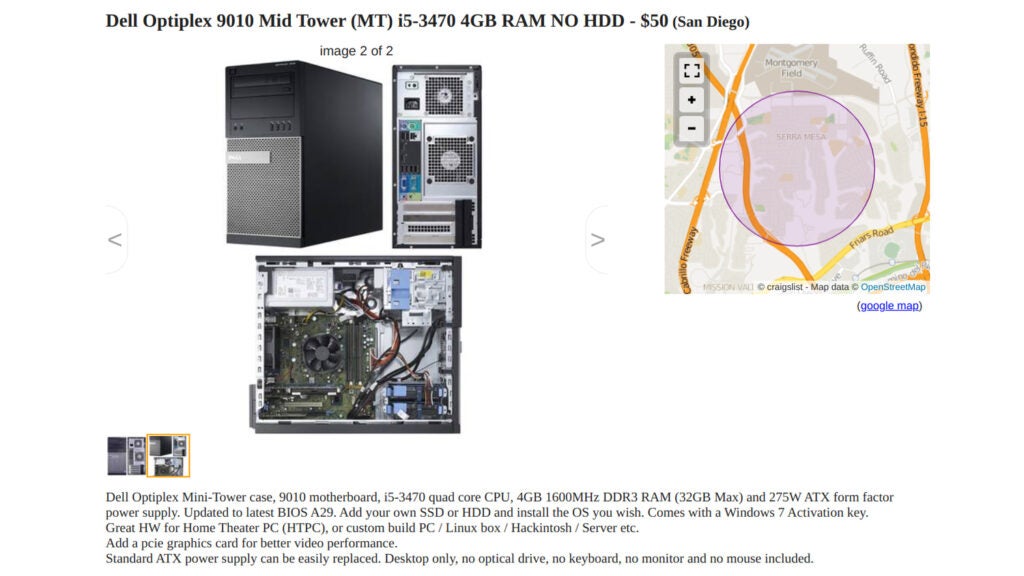
näin löydät suuren osan tarvittavista komponenteista, mutta et välttämättä kaikkia. Mitään et löydä e-jätekeskus, sinun kannattaa tutkia Craigslist, OfferUp, LetGo, ja muut vastaavat sovellukset. Voit myös kokeilla eBay, mutta alustan on paljon suurempi yleisö, mikä tarkoittaa tavaraa taipumus myydä sen käypä markkinahinta. Mutta olet kaavinta yhdessä PC pienin mahdollinen budjetti, joten markkinahinta ei ole mitä haluat: haluat paikallinen myyjä, joka on valmis neuvottelemaan tappaja käsitellä vain saada se pois heidän käsistään. (Voit jopa yrittää löytää joitakin pelaamista PC osia ilmaiseksi, mutta en panosta, että liian kovaa-varsinkin jos haluat tavaraa kunnon toimintakunnossa.)
paikallisen ostaminen mahdollistaa myös laitteiden testaamisen ennen rahojen luovuttamista. Kun neuvottelet myynnistä, pyydä myyjää kytkemään se ja olemaan valmis kokeilemaan, kun menet noutamaan sen. Näin voit nähdä, jos se saappaat ikkunat, ajaa CrystalDiskInfo nähdä, jos kiintolevy on edelleen hyvässä kunnossa, ja varmista, että se ei haise savua (vakavasti—tämä on yleisempää, että luulisi). Jos PC: llä ei ole kiintolevyä—on tavallista, että yritykset tuhoavat ne turvallisuussyistä ennen kuin he hävittävät tietokoneensa—katso, käynnistyykö se BIOS: iin tai tuoko se flash-aseman, jossa on Windows installer, ja katso, käynnistyykö se. Jos kaikki näyttää luotettavalta, voit viedä sen kotiin ja alkaa työstää päivityksiäsi.
verkkokauppa kuten eBay tarjoaa ostajalle suojaa, vaikka, mikä on kätevä, jos saat viallisen komponentin. Craigslist ei yleensä ole mitään turvautumista, että, joten sinun täytyy punnita riskinsietokykyä budjetti ja mennä sieltä.
liittyvät: yhdeksän tweaks supercharge your gaming PC
What to look for
kuten mikä tahansa PC build, se auttaa suunnitella asioita ennen kuin todella mennä ostoksille. (Oletamme, että sinulla on jo yleiskäsitys siitä, mitä kuuluu pelitietokoneen rakentamiseen—jos et, sinun pitäisi ehdottomasti tutustua ensin PC: n rakennusoppaaseen.) Lay out your budget, selvittää, mitkä tietokoneen osat sopivat siihen, sitten alkaa metsästää. Tavoitteenani oli rakentaa jotain vain $100 (koska hei, pidän haaste), mutta I lay out osia muutaman eri hintaluokissa niille, jotka ovat enemmän viettää.
The tower

on olemassa muutamia erilaisia toimistopainotteisia tietokoneita, mutta Dell Optiplex on yksi yleisimmistä ja suosittelen tätä muuntamista. Jos löydät Lenovon, HP: n tai Compaqin koneen samanlaisilla spekseillä hyvään hintaan, voit käyttää niitäkin, mutta niitä on hieman vaikeampi löytää. Etsit jotain, jossa ihannetapauksessa on toisen sukupolven Intel Core i5-suoritin (jossa nelinumeroinen luku i5: n jälkeen alkaa 2: lla) tai uudempi Suoritin-i3 saattaa saada sinut läpi, mutta vältä Core 2—neliöitä ja muita alempia suorittimia, jos voit.
näitä toimistokoneita on myös eri muodoissa. Suosittelen, että hankit suuremman ”minitornin” pienempien ja ohuempien koneiden sijaan—sinulla on helpompi aika asentaa näytönohjaimeen, virtalähteeseen ja muihin päivityksiin. Jos löydät pieni kamppeet hinta, joka on liian hyvä ohittaa, se toimii, mutta sinun täytyy joko ostoksia matalan profiilin näytönohjaimet tai jury-rig se tapauksessa käyttäen PCI-express nousuputki.
mieti lopuksi päivityssuunnitelmiasi tälle koneelle. Jos olet vain rakentaa halpa PC saada sinut, kunnes voit rakentaa uuden, high-end kamppeet muutaman kuukauden, sinun ei tarvitse huolehtia liikaa yhteensopivuudesta tulevia päivityksiä. Mutta jos aiot lisätä hieman enemmän tehoa tähän rakennukseen, haluat ehkä rajata hakusi malleihin, jotka käyttävät emolevyllä tavallista 24-nastaista pistorasiaa. Jotkut näistä office-tietokoneista käyttävät pienempää, epätyypillistä 8-nastaista virtalähdettä, mikä tarkoittaa, ettet voi päivittää virtalähdettäsi tulevaisuudessa. Se ei ole täysin välttämätöntä—monet ihmiset ovat aivan kunnossa mukana virtalähde ja pienitehoinen näytönohjain, kuten aion käyttää täällä-mutta se on mukava saada vaihtoehto tulevaisuudessa. (On olemassa 8-pin 24-pin sovittimet siellä, mutta olen epäröivä käyttää virtalähteen sovittimet kuten nämä, koska monet ovat halvalla tai väärin tehty.)
tuo kuulostaa monelta varoitukselta, mutta kun selaat jätekeskuksen hyllyjä (tai Craigslistin kuvia), huomaat nämä asiat melko nopeasti. Löysin muutamia haastajia täällä San Diego alueella, jossa asun,mutta lopulta meni Craigslisted Dell Optiplex 9010 että osuma kaikki minun vaatimukset vain $50. Siinä ei ollut kovalevyä, mutta siitä huolimatta se oli paras mahdollinen diili—kovalevy on aika halpa lisä.
muista, että maltti on avainasemassa—tänä iltana, huomenna tai edes ensi viikolla ei välttämättä löydy tappajadiiliä, mutta jos asioita seuraa tarkasti ja neuvottelee pyllystä irti, löytyy lopulta täydellinen systeemi lyömättömään hintaan.
näytönohjain

toimistokone pystyy hoitamaan päivittäisiä tehtäviä ihan hyvin, mutta täällä ammutaan pelikonetta, mikä tarkoittaa sitä, että sinun on popsittava oma näytönohjain. Jälleen, sinun kannattaa metsästää käytettyjen markkinoiden parhaat tarjoukset, ja tämä on yksi alue, jossa e-jätekeskukset luultavasti ei ole mitä tarvitset—mutta eBay vain saattaa.
halvimmasta päästä löytyy todennäköisesti NVIDIA GTX 650 halvalla, sillä ne myyvät eBayssa yleensä noin 35 dollarilla. Se on hieman pitkä hammas, mutta yllättyisit mitä voit saada pois pelaa kortin näin edullinen-otsikot kuten CS: GO, League of Legends, ja Dota 2 pitäisi ajaa kauniisti 1080p, kun taas pelit kuten Fortnite, Overwatch, ja Rocket League voi vaatia räikkää alas resoluutio hieman pysyä 60 kuvaa sekunnissa. Jotain tämän ASUS malli on hyvä ostaa, koska se ei vaadi 6-pinninen yhteys virtalähteeseen-mitä useimmat office PC ei ole.
jos sen löytää, NVIDIA GTX 750 Ti olisi vielä parempi, ja on hyvä makee paikka tällaiselle rakenteelle. Se voi murskata useimmat esports otsikot, ja kaapia juuri tarpeeksi korkeamman tason triple-A pelejä. Löysin tämän Zotac-mallin 50 dollarin hintaan täältä San Diegosta, – jonka neuvottelin 30 dollariin—melko hyvä diili. Jälleen, puute 6-nastainen pistorasia on avain, jos et halua päivittää virtalähde.
jos käytät pienempää PC: tä, haluat matalan profiilin kortin-NVIDIA GT 1030 on suosittu ja sijoittuu teholtaan jonnekin edellä mainittujen kahden kortin väliin. Se on markkinahinta noin $50 edullisempia malleja, mutta saatat saada sen halvemmalla, jos olet kärsivällinen ja ostaa paikallisesti.
mitä pidemmälle korteissa astut ylöspäin-vaikkapa AMD RX 460 tai 560 noin 65 dollarilla tai GTX 950, 960 tai 1050 Ti noin 100 dollarilla – sitä enemmän voit pelata. 1050 Ti on saatavana myös ilman 6-nastaista liitintä ja matalaprofiilisena ohuemmille pöytätietokoneille. Tässä vaiheessa, kuitenkin, sinun täytyy harkita lisäämällä beefier virtalähde, joka lisää kokonaiskustannukset asetukset. Silti, $200 rig powered by GTX 1050 Ti on fantastinen arvolupaus.
voit mennä ylemmäs ketjussa, mutta pian pelastetun tietokoneesi vanhasta suorittimesta tulee todennäköisesti pullonkaula, eli suorituskykysi ei kasva tarpeeksi, jotta kustannukset olisivat sen arvoisia. Plus, tässä vaiheessa, olet luultavasti parempi rakentaa PC tyhjästä sijaan käyttää vanhaa office kamppeet kuin pohja muutenkin.
muu laitteisto (ja ohjelmisto)

jos sinulla on enemmän kulutettavaa—tai tietokoneeltasi puuttuu muutama komponentti-sinun on otettava huomioon muutama muu asia:
- varastointi: monet näistä käytetyistä tietokoneista eivät tule kiintolevyllä, joten sinun täytyy lisätä yksi itse. Sinulla on muutama vaihtoehto.: voit napata uuden 500GB HDD noin $25, vaikka se on hieman hidas. Jos olet tehokas tallennustilasi kanssa, suosittelen ostamaan pienemmän kapasiteetin, nopeamman SSD: n, kuten tämän 128GB PNY-mallin 20 dollarilla. Tai, jos sinulla on tarpeeksi rahaa, Hanki yksi kustakin: käytä SSD boot drive, spinning drive tiedostot, ja elää parasta elämääsi. Jos löydät torni, joka ei tule varastointi, varmista testata sen terveyttä CrystalDiskInfo—jos se alkaa epäonnistua, katso, jos voit neuvotella hinnan alas edelleen korvata ajaa sinun täytyy ostaa.
- käyttöjärjestelmä: Tarvitset 5GB—muistitikun Windowsin asentamiseen-jos sinulla ei ole yhtä, lainaa yksi (tarvitset sitä vain tunnin tai kaksi). Lähes kaikissa näissä tietokoneissa pitäisi olla Windows-lisenssit 25-numeroisen avaimen muodossa, joka on painettu tarraan jonnekin torniin. Jos omassasi ei ole Windows-lisenssiä, sitä ei todennäköisesti kannata ostaa, sillä Windows maksaa yksinään noin 100 dollaria. Jos aiot käyttää Linuxia sen sijaan, sinun ei tarvitse huolehtia tästä, mutta koska useimmat ihmiset luultavasti haluavat Windowsin pelaamiseen, varmista, että siinä on kyseinen tarra.
- näppäimistö, hiiri ja monitori: Kuten useimmat PC rakennusoppaat, keskitymme vain torni itse täällä – oletamme, että sinulla on vanha näyttö, näppäimistö ja hiiri lojuu. Mutta jos et, voit usein löytää vanhoja toimiston oheislaitteita samoista e-jätekeskuksista ja luokitelluista sovelluksista, joista löysit tornin (sinun tarvitsee vain budjetoida niitä varten). Amazonilla on myös runsaasti edullisia ”pelihiiriä” ja näppäimistöjä, kuten velocifire ja Redragon, jos haluat kuluttaa hieman enemmän.
- verkkoyhteys: Koneellani ei ollut Wi-Fi: tä, mikä oli hieno asia, sillä suunnittelin käyttäväni luotettavampaa Ethernet-yhteyttä Internet-yhteyden muodostamiseen. Jos Ethernet ei ole vaihtoehto sinulle ja PC ei ole Wi-Fi, sinun kannattaa löytää PCI tai USB Wi-Fi-vastaanotin käyttää web, joko käytetty tai Uusi Amazon.
- parempi virtalähde: vaikka löysin 295 watin virtalähde Minun Dell Optiplex oli riittävä minun GTX 750 Ti, se on ehdottomasti rajatapaus. Jos sinulla on varaa mukavampi malli, kuten tämä EVGA 450 watin yksikkö, se on arvoinen päivitys. Järjestelmäsi on vakaampi, koska siinä on enemmän tehotilaa laitteistollesi, ja sinulla on laajempi valikoima näytönohjaimissa, koska siinä on 6-nastainen liitin.
- jotain ylimääräistä RAM-muistia: jos office-PC: ssäsi on vain 4 Gt RAM-muistia, voit tulla toimeen, mutta se on todella reunalla, mitä suosittelisin Windows-järjestelmässä tänään. Onneksi nämä vanhat tietokoneet käyttävät vanhempaa DDR3-standardia, mikä tarkoittaa, että voit luultavasti ostaa toisen 4GB: n 10 dollarilla (tai vähemmän) käytetyillä markkinoilla. Tulet olemaan iloinen, että teit, varsinkin jos aiot avata paljon selaimen välilehtiä tai pelata huippuluokan pelejä.
sinun ei pitäisi tarvita paljon muuta, joskin jonkin verran hankausalkoholia voi olla hyödyllistä kotelon puhdistamiseen, ja liina mahdollisen pölyn puhdistamiseen sisäisistä komponenteista.
tee päivityksesi ja asenna Windows
kun olet saanut laitteistosi käsiisi-muista, kärsivällisyys on hyve, jos haluat parhaan mahdollisen hinnan—on aika rakentaa tietokoneesi. Olemme jo käyneet läpi, miten rakentaa PC Tässä oppaassa, joten en pidä kättäsi joka askeleella, mutta huomaan muutamia asioita, joita kannattaa varoa Optiplex-tyyppisillä office-tietokoneilla.

päädyin 50 dollarin Dell Optiplex 9010: een, jossa oli Intel Core i5-3470-suoritin, 4 Gt RAM-muistia, eikä kiintolevyä. Lisäsin GTX 750 Ti sain $30 ja SSD sain ilmaiseksi ystävä, joka oli lähdössä kaupungista—vaikka oletetaan maksoin $20 vuoksi oikeudenmukainen vertailu. Se tulee ulos $100 jopa minun lopullinen asennus – vaikka jälleen, suosittelen hieman enemmän RAM ja uusi PSU, jos sinulla on ylimääräistä $50 ylimääräistä.
Optiplexini oli säädyllisen puhdas, joskin annoin kotelolle kertaalleen hieman hankausalkoholia ja mikrokuituliinaa, varsinkin kun etupuolella oli jonkin verran tähteeksi jäänyttä tarramönjää. (Varo poistaa että Windows lisenssitarran, vaikka.) Poistin myös Sivupaneelin, häädin pölypupuja pölypuhaltimella ja pyyhin Tuulettimet kevyesti kuivalla liinalla. Jos sinulla on sähköinen ilma duster, sitäkin parempi. (Purkitettu ilma toimii myös, vaikka se on kauheaa ympäristölle, joten en suosittele sitä.)

jos sinulla on uusi virtalähde, se kannattaa asentaa ennen muita laitteita. Irrota tietokoneen takana olevaa virtajohtoa ympäröivät neljä ruuvia, irrota kaikki rainbow-kaapelit emolevystä ja kiintolevyltä (tarvittaessa) ja vaihda uuteen.
Tartu seuraavaksi kiintolevyyn tai SSD: hen ja aseta SATA-kaapeli sekä SATA-virtajohto virtalähteestäsi. Käytän SSD: tä, joten annan sen roikkua siinä missä DVD-asema oli, mutta jos käytät perinteistä kiintolevyä, haluat ruuvata sen kovalevylle ja liu ’ uttaa sen häkkiin. (Kumma, minun erityisesti Optiplex ei tullut sininen caddy, mutta ne ovat saatavilla eBay 4 dollaria.)

työnnä lopuksi näytönohjain emolevyn ylimpään PCIe—paikkaan varmistaen, että se on tukevasti paikallaan, ja—jos ostit ylimääräistä RAM-muistia-laita se ilmaiseen paikkaan. Huomaa, että RAM—muistisi täytyy mennä oikeaan aukkoon toimiakseen, joten tarkista tietokoneesi käyttöohjeesta, jos et ole varma, mitä paikkaa käyttää-löydät sen yleensä valmistajan sivuilta, esim. Dell.com.

ennen kuin jatkat, sinun kannattaa käyttää toista Windows-tietokonetta Windows Installerin polttamiseen kyseiselle muistitikulle Microsoftin Media Creation-työkalun avulla. Se vie vähän aikaa, joten aloita prosessi nyt ja anna sen ajaa, kun suoritat seuraavat vaiheet.
nyt voit kytkeä tietokoneesi seinään, kytkeä hiiren, näppäimistön ja näytön ja ampua ’er ylös. Etsi mitään ruudulla, jossa lukee jotain, kuten ”paina DEL tulla Setup” tai ” paina F12 Boot vaihtoehtoja.”Paina kyseistä näppäintä ja syötä UEFI/BIOS—valikko-tarkista ensin muutama asetus täältä. Varmista, että se on asetettu käynnistymään käyttäen UEFI: tä, ei Legacya, ja että suojattu käynnistys on päällä (ellet käytä käyttöjärjestelmää, jota tämä ominaisuus ei tue). Sinun kannattaa myös varmistaa SATA-asema on asetettu AHCI, ei IDE tai RAID.

kun olet tyytyväinen BIOS-asetuksiisi, aseta Windowsin muistitikku ja käynnistä tietokone uudelleen. Sen pitäisi käynnistyä automaattisesti Windows installer. Valitse Mukautettu asennus, poistaa kiintolevyn valinta, ja alustaa se Windows-käyttöön aivan kuten minkä tahansa muun uuden tietokoneen. Pyydettäessä Windows-näppäintä, kirjoita yksi tietokoneen tarra. Vaikka se on Windows 7 tai 8, sen pitäisi toimia myös Windows 10.
asennusprosessi saattaa kestää jonkin aikaa, joten keitä itsellesi kuppi kahvia ja yritä hillitä jännitystäsi. Olet melkein perillä—kun Windows pudottaa sinut työpöydälle, voit suunnata tukisivulle tietokoneesi valmistajan sivuille (esim. Dell, HP tai Lenovo), etsi tietokoneesi malli ja lataa tarvittavat ajurit—yleensä Windows asentaa geneeriset ajurit, jotta pääset mukaan, mutta tarttumalla piirisarja -, verkko-ja ääniohjaimiin voi olla tarpeen, jos nämä toiminnot eivät toimi (tai jos haluat lisäominaisuuksia valmistajan ajurissa). Sinun kannattaa myös suunnata Nvidian tai AMD: n verkkosivustolle asentamaan näytönohjaimesi ajurit, koska ne voivat parantaa pelaamista.
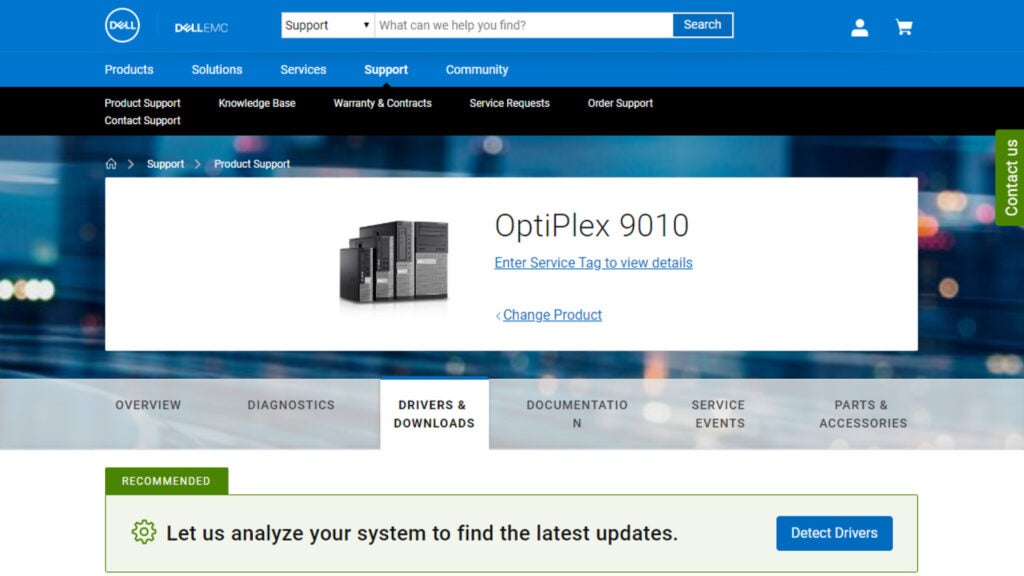
kun se on tehty, suosittelen suorittamaan suorittimen stressitestin, kuten Prime95, varmistaaksesi, ettei tietokoneessa ole virranhallinta-tai vakausongelmia, mieluiten hwinfon rinnalla, jotta voit pitää silmällä suorittimen lämpötiloja. Jos se kestää tunnin Prime95 käynnissä ja pysyä alle 80 astetta (176 astetta Fahrenheit) tai niin, sinun pitäisi olla kultainen. (Jos sinulla on ongelmia, saatat haluta tehdä joitakin vianmääritys—saatat tarvita uuden virtalähteen, tai CPU voi olla kuolemassa.) Voit myös ajaa GPU benchmark kuin taivas pari tuntia varmista näytönohjain on hyvässä kunnossa.

tiedän, että hauskanpitoa on vaikea viivyttää, mutta jos niistä stressitesteistä selviää, voi olla paljon varmempi siitä, että tietokone on valmis peliin. Kun ne ovat valmiit, on aika pelata. Lataa pelisi ja aloita grafiikoilla niiden alimmilla asetuksilla, hitaasti nostaen niitä, kunnes pelistä tulee liian häilyvä makuusi. Pienellä huolellisella säätämisellä niität muukalaisten hyökkääjät alta aikayksikön.
Aiheeseen Liittyviä: Parhaat Halvat Pelikoneet